После переустановки Windows настраивать доступ к локальной сети не надо.
Если у вас уже стоят фиксированные настройки, то рекомендуется поставить галочки Получать автоматически IP-адрес и адреса DNS-серверов.
Сначала щёлкните правой кнопкой мыши (ПКМ) по иконке Подключения по локальной сети в трее:

Потом выберите пункт меню Состояние (Status):
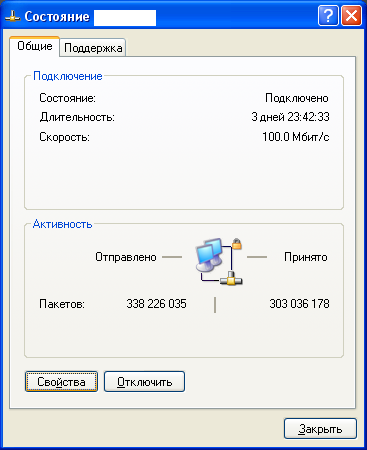
Или откройте Сетевые подключения из главного меню Пуск:
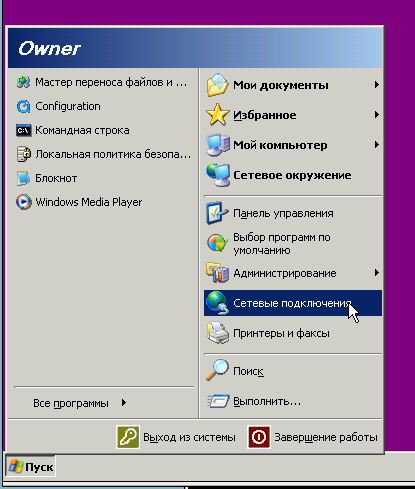
и найдите там Подключение по локальной сети:

После этого нажмите на кнопку Свойства (Properties), найдите и выберите в списке Компоненты (Components) Протокол Интернета TCP/IP (TCP/IP Protocol):
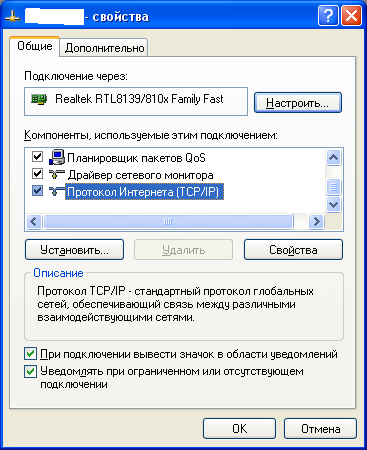
После этого нажмите на кнопку Свойства и измените положение радио-кнопок на Получать автоматически адрес и Получать автоматически DNS-сервера:
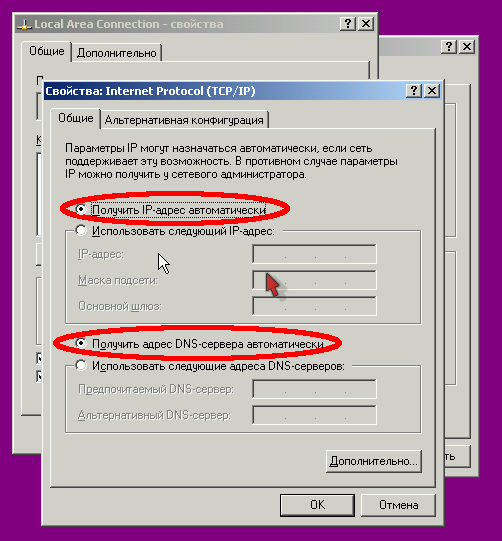
Все необходимые параметры локального сетевого соединения будут получены автоматически.
В настоящее время они должны быть такими:
- IP: 10.10.x.y
- Маска сети (Netmask): 255.255.255.0
- Шлюз (Gateway): 10.10.x.1
- DNS: 10.0.1.10 и 81.161.32.4
В том случае, если IP-адрес, полученный вашим компьютером имеет вид 10.1.x.y, обратитесь к нам по телефону 2-55-24. Скорее всего вы сменили какое-то оборудование (сетевую карту, материнскую плату или полностью компьютер) и физический (MAC) адрес вашего компьютера поменялся.
Если же компьютер вам выдаёт, что «Соединение ограничено или отсутствует», то автоматически IP-адрес вам не выдаётся (если вы посмотрите в пункт Состояние, то увидите адрес вида 169.254.х.х), что скорее всего происходит из-за проблем на линии или опять же из-за смены оборудования (сетевой карты, материнской платы или полностью компьютера).
